여기에서 Asus, Belkin, Netgear 등과 같은 다양한 라우터에서 포트를 열거나 전달하는 방법을 이해하는 단계별 방법을 탐색할 수 있습니다.
인터넷과 관련하여 속도가 전부입니다. 라이브 스트리밍, 게임, 파일 공유 등 모든 것이 더 빠른 연결로 훨씬 더 좋아집니다.
포트 포워딩 또는 포트 열기는 데이터 전송을 보다 효율적이고 빠르게 만듭니다. 라우터를 수정하는 것은 어려울 수 있지만 오래 걸리지 않으며 라우터에서 포트를 여는 방법을 안내해 드립니다.
네트워크, 라우터 및 포트

라우터에서 포트를 전달하는 방법에 대해 알아보기 전에 라우터가 네트워크에서 작동하는 방식을 이해하십시오. 데이터는 라우터를 도주처로 사용하여 네트워크 안팎으로 이동합니다. 마찬가지로 블로그를 클릭하면 데이터 요청이 라우터로 전송됩니다.
라우터는 요청을 블로그 서버로 전달합니다. 서버는 요청된 데이터를 라우터로 다시 보내고 라우터는 블로그를 열려고 하는 장치로 전달합니다. 이 모든 작업은 밀리초 단위로 이루어집니다.
포트는 라우터가 데이터를 송수신하는 채널입니다. 사용할 수 있는 포트는 65000개가 넘습니다. 두 가지 작업을 동시에 수행하는 경우(예: Spotify 청취 및 탐색) 라우터는 두 개 이상의 개별 포트를 사용하여 두 서버와 동시에 연결합니다.
일부 애플리케이션암호화 레이어가 있는 장치이므로 라우터가 해킹되더라도 장치는 안전합니다.
프로그램은 특정 포트를 사용하도록 설계되었습니다. 예를 들어 모든 HTML 요청은 포트 80에서 수신하고 포트 110은 이메일 전용 등입니다. 일반적으로 포트를 조작할 필요는 없지만 포트를 수정하는 방법을 알고 있으면 편리합니다.포트를 여는 방법
모든 라우터에는 기본 방화벽이 제공되어 연결을 안전하게 유지합니다. . 때때로 이러한 방화벽은 들어오는 연결을 차단할 수 있습니다. 따라서 특정 응용 프로그램에 대한 포트를 열어야 할 수도 있습니다. 포트를 여는 단계는 라우터마다 조금씩 다르지만 기본 단계는 동일합니다.
라우터의 IP 주소 찾기
라우터의 IP 주소를 찾는 방법에는 여러 가지가 있습니다
Windows
방법#1
- Windows 및 R 키를 클릭합니다.
- cmd를 입력하고 Enter 키를 누릅니다.
- ipconfig를 입력하고 Enter 키를 누릅니다.
- 기본 게이트웨이 옵션 옆의 숫자는 라우터의 IP 주소입니다.

방법#2
- 제어판을 엽니다.
- 네트워크 및 인터넷으로 이동합니다.
- 네트워크 상태 및 작업 보기를 클릭합니다.
- 네트워크 및 공유 센터로 이동합니다.
- 인터넷 연결 이름을 클릭합니다.

- 이더넷 상태를 선택합니다.
- 세부 정보로 이동합니다.
- 네트워크 연결 세부 정보를 클릭합니다.
- IPv4 기본 게이트웨이로 나열된 IP는 라우터의 IP 주소입니다.
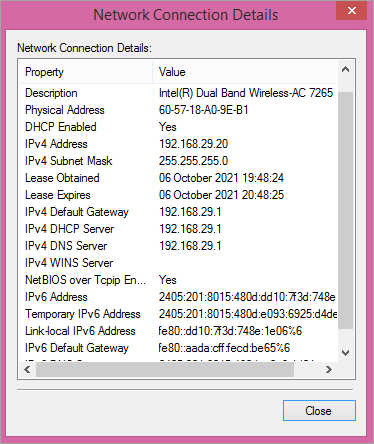
Mac에서
라우터의 IP 찾기Mac의 주소는 매우 간단합니다.
- Apple 메뉴를 클릭합니다.
- 시스템 기본 설정 옵션을 선택합니다.
- 네트워크 아이콘으로 이동합니다.
- 네트워크 연결을 클릭합니다.
- 고급을 선택합니다.
- TCP/IP 탭으로 이동합니다.
- 라우터 옆에 IP 주소가 있습니다.

Asus 라우터의 포트 전달
- 라우터의 IP 주소를 찾습니다.
- 브라우저의 주소 표시줄에 IP 주소를 입력합니다.
- Enter 키를 누르십시오.
- 사용자 이름과 암호를 입력하십시오(admin은 기본 사용자 이름과 암호입니다).
- 로그인을 클릭하십시오.
- WAN을 클릭하십시오. .
- 가상 서버/포트 포워딩을 선택합니다.

[image 소스 ]
- 만든 이유를 기억할 포트 이름을 입력하세요.
- 열고자 하는 포트의 번호 또는 범위를 입력하세요.
- 포트를 전달하려는 장치의 IP 주소를 입력합니다.
- 프로토콜(TCP/UDP)을 선택합니다.
- 추가를 클릭합니다.
- 적용을 클릭합니다.
- 라우터를 재부팅합니다.
Belkin 라우터에서 포트 열기
- 라우터의 IP 주소를 찾습니다(192.168.2.1이 기본 IP 주소임).
- 브라우저의 주소 표시줄에 IP 주소를 입력합니다.
- Enter 키를 누릅니다.
- 왼쪽 표시줄에서 가상 서버 옵션을 클릭합니다.
- 사용자 이름을 입력하세요(기본 사용자 이름은 admin).
- 암호를 입력하세요(기본 암호는암호).
- 제출을 클릭합니다.
- 가상 서버 옵션으로 이동합니다.

[이미지 source ]
- 활성화 확인란을 선택합니다.
- 포워드 포트의 이름을 지정합니다.
- 포트를 입력합니다. 인바운드 및 아웃바운드 포트 상자 모두에 숫자를 입력합니다.
- 유형을 클릭하고 포트(TCP/UDP)에 적합한 프로토콜을 선택합니다.
- 전달하려는 장치의 IP 주소를 입력합니다.
- 화면 상단의 변경 사항 적용을 클릭합니다.
- 공유기를 재부팅합니다.
TP-Link 공유기에서 포트 열기
- 라우터의 IP 주소를 찾습니다(기본 IP 주소는 192.168.1.1).
- 브라우저의 주소 표시줄에 IP 주소를 입력합니다.
- Enter 키를 누릅니다.
- 사용자 이름과 암호를 입력합니다(기본 사용자 이름과 암호는 admin입니다).
- 로그인을 클릭합니다.
- 페이지 왼쪽에 있는 전달 링크 옵션으로 이동합니다.
- 메뉴에서 가상 서버를 선택합니다.

[image source ]
- 새로 추가를 클릭합니다.
- 서비스 포트 상자에 포트 번호를 입력합니다.
- 포트를 전달할 IP 주소를 입력합니다.
- 프로토콜 상자에서 올바른 프로토콜(TCP/UDP)을 선택합니다.
- 상태 드롭다운 메뉴로 이동합니다.
- 사용을 선택합니다.
- 클릭 저장합니다.
- 라우터를 재부팅합니다.
라우터 Netgear의 포워드 포트
- Netgear 라우터 IP에 로그인합니다.
- 바로가기고급.
- 고급 설정을 선택합니다.
- 포트 포워딩/포트 트리거링을 클릭합니다.
- 맞춤 서비스 추가로 이동합니다.

[이미지 소스 ]
- 장치 이름을 입력합니다.
- 입력 포트 번호 및 외부 포트.
- 프로토콜(TCP/UDP)을 선택합니다.
- 포트를 전달하려는 장치의 IP 주소를 입력합니다.
- 적용을 선택합니다.
- 라우터를 재부팅합니다.
Draytek 라우터에서 포트 열기
- 라우터의 IP 주소 찾기(192.168.1.1이 기본 IP 주소임) .
- 브라우저의 주소 표시줄에 IP 주소를 입력합니다.
- Enter 키를 누릅니다.
- 사용자 이름을 입력합니다(기본 사용자 이름은 admin임).
- 비밀번호를 입력합니다(기본 비밀번호는 비밀번호).
- 로그인을 클릭합니다.
- 왼쪽의 NAT 링크로 이동합니다.
- 메뉴에서 포트 리디렉션을 선택합니다.

[이미지 소스 ]
- 근처 중앙에서 색인 번호 링크를 찾아 클릭합니다.
- 모드 드롭다운 상자로 이동합니다.
- 범위를 클릭하여 포트 범위를 전달합니다.
- 단일 포트를 전달하려면 단일을 클릭합니다.
- 서비스 이름 상자에 서비스 이름을 입력합니다.
- 프로토콜 유형(TCP/UDP)을 선택합니다.
- WAN IP 드롭다운 상자에서 모두를 선택합니다.
- 포트를 열려는 장치의 IP 주소를 입력합니다.
- 확인을 클릭합니다.
- 재부팅 당신의라우터.
Dovado 라우터의 포워드 포트
- 라우터의 IP 주소 찾기(기본 IP 주소는 192.168.0.1임).
- IP 주소 입력 브라우저의 주소 표시줄에.
- Enter 키를 누르십시오.
- 사용자 이름을 입력하십시오(기본 사용자 이름은 admin).
- 비밀번호를 입력하십시오(기본 비밀번호는 password).
- 로그인을 클릭합니다.
- 왼쪽의 LAN 옵션으로 이동합니다.

- 포트 포워딩 링크를 선택합니다.
- 전달할 포트 번호를 입력하세요.
- 프로토콜 드롭다운 목록에서 적합한 프로토콜(TCP/UDP)을 선택하세요.
- 포트를 전달할 장치의 IP 주소를 입력하세요. 에.
- 대상 포트 버튼을 클릭합니다.
- 라우터를 재부팅합니다.
Arris 라우터에서 포트 열기
- 라우터 찾기 IP 주소(192.168.0.1이 기본 IP 주소임).
- 브라우저의 주소 표시줄에 IP 주소를 입력합니다.
- Enter 키를 누릅니다.
- 사용자 이름( 기본 사용자 이름은 admin).
- 비밀번호를 입력합니다(기본 비밀번호는 비밀번호).
- 방화벽 탭으로 이동합니다.
- 가상 서버/포트 포워딩을 선택합니다.

[image source ]
- 추가를 클릭합니다.
- 인바운드 포트 범위를 선택하고 하나의 포트만 열려면 동일한 번호를 입력하십시오.
- 적절한 프로토콜(TCP/UDP)을 선택하십시오.
- 장치의 포트를 전달할 IP 주소.
- 가상 서버 추가로 이동옵션.
- 새 가상 HTTP 서버를 볼 수 있습니다.
- 라우터를 재부팅합니다.
PS4용 포트 열기
여기 43억 개의 IPv4 주소가 있지만 계속 증가하는 인터넷 사용자 수에는 충분하지 않습니다. 네트워크 주소 변환 또는 NAT는 IP 주소가 부족하지 않도록 합니다.
또한 라우터가 네트워크와 인터넷 간의 중개자 역할을 할 수 있습니다. 인터넷과 통신하기 위한 공용 IP 주소와 네트워크의 여러 장치에 대한 여러 IP 주소를 가질 수 있습니다. 따라서 하나의 IP가 전체 네트워크를 커버할 수 있습니다.
NAT는 공인 IP를 사설 IP로 또는 그 반대로 변환합니다. 그러나 데이터가 올바른 수신자에게 도달할 수 있도록 포트가 사용되며 애플리케이션마다 다른 포트가 있습니다.
운영 체제는 데이터 패킷의 포트 번호를 찾아 어디로 보낼지 이해합니다. UPnP 프로토콜은 이러한 포트 번호를 애플리케이션에 자동으로 할당합니다.
게임 콘솔의 경우 세 가지 유형의 NAT가 있습니다.
NAT 유형 1: PS4가 인터넷에 직접 연결되고 NAT가 라우터에 구성되지 않은 개방형 NAT입니다. 방화벽이 없으므로 안전하지 않은 네트워크입니다. 게임 대기 시간이 긴 것으로 알려져 있습니다.
NAT1을 사용하면 다른 게이머와 채팅하고 여러 게임을 호스팅할 수 있지만 쉽게 해커의 희생양이 될 수 있습니다. NAT 유형 1은 매우 유연하지만가장 높은 대기 시간을 제공하며 네트워크를 쉽게 감염시킬 수도 있습니다.
NAT 유형 2: 보통 수준의 네트워크이며 일반적으로 PS4에 사용됩니다. 라우터를 사용하고 미리 정의된 포트를 사용하여 패킷을 전달할 수 있습니다. 따라서 유형 1보다 더 안전합니다. 게임을 호스팅할 수는 없지만 채팅하고 멀티플레이어 게임을 사용합니다.
NAT 유형 3: 연결이 제한된 엄격한 네트워크입니다. 다른 플레이어와 함께. Type 1이 있는 사용자와만 멀티플레이어 게임 및 채팅을 할 수 있습니다. NAT Type 3은 가장 안전한 연결이지만 다른 두 NAT에서처럼 게임을 즐길 수는 없습니다. PS4는 네트워크 포트가 포워딩되지 않은 라우터 뒤에서 작동합니다.
포워드 포트 PS4
프로세스는 라우터에 따라 다를 수 있지만 기본 단계는 동일하게 유지됩니다.
- 설정으로 이동합니다.
- 네트워크를 클릭합니다.
- 연결 상태 보기를 선택합니다.
- PS4의 MAC 및 IP 주소를 기록합니다.
- 브라우저를 엽니다.
- 라우터의 IP 주소를 입력합니다.
- 엔터를 누릅니다.
- 로그인 ID와 비밀번호를 입력합니다.
- 로그인을 클릭합니다.
- 포트 포워딩 옵션을 찾습니다.
- TCP 80, 443, 3478, 3479, 3480 및 UDP 3478, 3479에 대한 규칙을 추가합니다.
- 라우터를 재부팅합니다. .

자주 묻는 질문
Q #1) 라우터에서 포트를 여는 것은 무엇을 의미합니까?
답변: 라우터에서 포트를 여는 것은 다음과 같은 패킷을 의미합니다.이러한 포트 번호는 LAN에 들어오고 나갈 수 있습니다.
Q #2) 라우터에서 포트를 여는 것이 안전합니까?
답변: 열린 포트는 위험하지 않지만 시스템 수준에서 포트를 사용하여 수행하는 작업은 위험할 수 있습니다. 해당 포트에 노출되는 앱과 서비스에 따라 위험하다고 표시할 수 있습니다. 덜 열린 포트는 네트워크에 대한 공격 가능성을 줄입니다.
Q #3) 어떤 포트가 열리면 안전하지 않습니까?
답변: 포트 20,21, 22, 23, 25, 53, 139, 80-443, 445, 1433,1434, 3306, 3389. 일반적으로 열려 있지만 일반적으로 남용되는 포트이므로 여는 것이 안전하지 않을 수 있습니다.
Q #4) 포트 445를 열어야 합니까?
답변: 파일 및 프린터 공유를 위해서는 TCP 445가 필요합니다. 따라서 파일과 프린터를 공유해야 하는 경우가 아니면 포트 445를 열 필요가 없습니다.
Q #5) 포트 23을 열어야 합니까?
답변: 포트 23은 텔넷 서비스용이며 가장 많이 남용되는 포트 중 하나입니다. 따라서 닫아 두십시오.
결론
라우터에서 포트를 여는 데는 이점이 있지만 단점도 있습니다. 장치를 맬웨어 공격에 취약하게 만들 수 있는 주요 온라인 위험에 노출시킵니다. 열린 포트는 보안 계층을 제거합니다.
따라서 포트를 열 때 라우터는 장치와 나머지 인터넷 사이의 보호 계층이므로 라우터를 보호하기 위한 추가 조치를 취해야 합니다. 당신의 방패